编辑:系统城
2015-01-27 11:11:31
来源于:系统城
1. 扫描二维码随时看资讯
2. 请使用手机浏览器访问:
http://wap.xtcheng.cc/xtjc/1350.html
手机查看
Windows7开始菜单的运用给用户带来了很多方便,通过开始菜单用户可以快速地开启各种程序,若是细心的用户会发现,有些Windows7系统的开始菜单有个“最近使用的项目”选项,而有的没有,其实这个选项用户是可以自己手动来添加的。
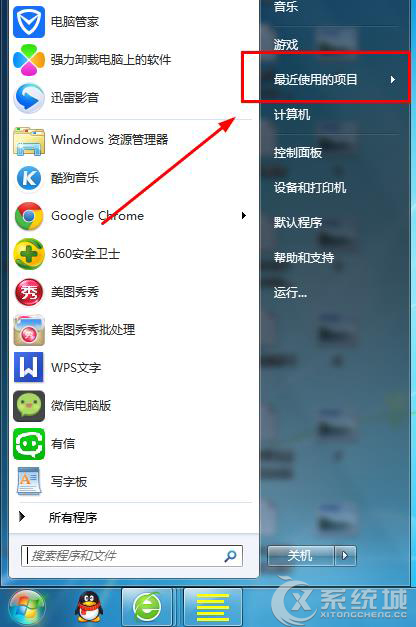
Windows7开始菜单添加“最近使用的项目”选项的步骤:
1、右击“开始”菜单或任务栏,在弹出的快捷菜单中选择“属性"命令,打开”任务栏和“开始”菜单属性“对话框,选择”开始”菜单选项卡
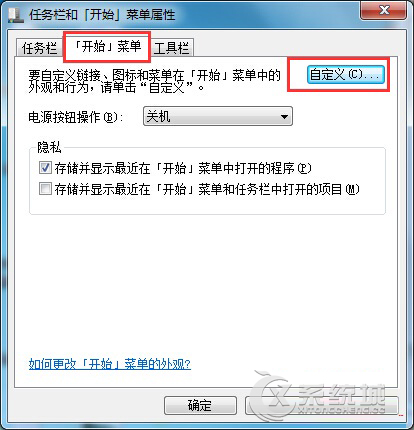
2、单击{自定义}按钮,在打开的对话框中选择【高级】选项卡,然后再【最近使用的文档】中勾选【列出我最近打开的文档】复选框
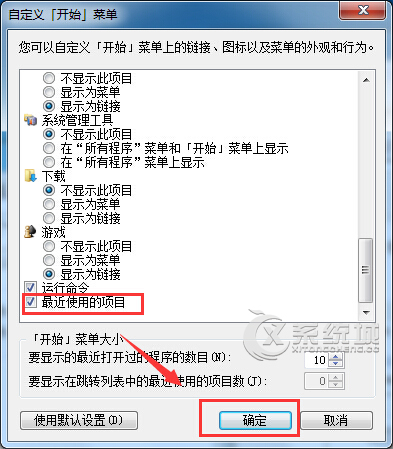
3、单击【确定】按钮,关闭打开的对话框
经过简单几个步骤的操作之后,就可以在开始菜单上添加最近使用的项目了,用户平常在电脑上运行的某些软件、文件或是图片都可以通过“最近使用的项目”中快速查看。

微软推出的Windows系统基本是要收费的,用户需要通过激活才能正常使用。Win8系统下,有用户查看了计算机属性,提示你的windows许可证即将过期,你需要从电脑设置中激活windows。

我们可以手动操作让软件可以开机自启动,只要找到启动项文件夹将快捷方式复制进去便可以了。阅读下文了解Win10系统设置某软件为开机启动的方法。

酷狗音乐音乐拥有海量的音乐资源,受到了很多网友的喜欢。当然,一些朋友在使用酷狗音乐的时候,也是会碰到各种各样的问题。当碰到解决不了问题的时候,我们可以联系酷狗音乐

Win10怎么合并磁盘分区?在首次安装系统时我们需要对硬盘进行分区,但是在系统正常使用时也是可以对硬盘进行合并等操作的,下面就教大家Win10怎么合并磁盘分区。